win7系统怎么恢复系统?win7恢复出厂设置教程
来源:game773整合
时间:2023-12-31
小编:773游戏
现在大多数的电脑系统中都带有系统恢复功能,一旦电脑出现故障无法正常运行时,我们就可以借助这项功能将电脑恢复到之前的一个正常运行状态,那么win7系统怎么恢复系统?下面我就来建议将win7恢复出厂设置教程。

win7系统怎么恢复系统
1、打开Win7系统桌面,点击左下角开始菜单按钮进入。

2、在页面右侧点击“控制面板”按钮,打开控制面板主页面。

3、点击页面右上角“查看方式”设置项,切换为“大图标”显示页面。
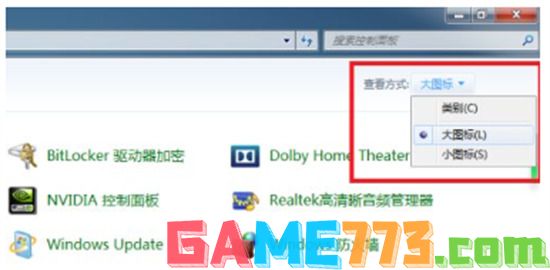
4、在控制面板页面中,找到“恢复”选项,进入系统恢复页面。
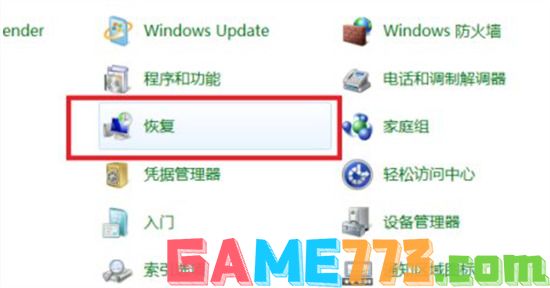
5、点击页面中的“打开系统还原”按钮,进入系统还原页面。
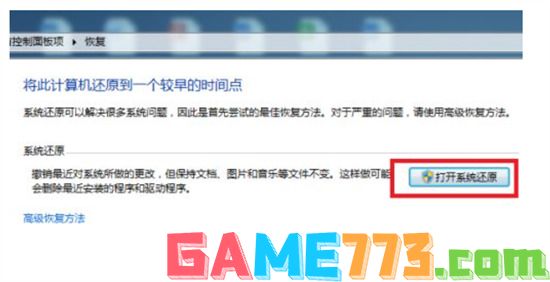
6、点击页面底部中间的“下一步”。

7、接下来,将打开系统还原列表,需要我们在其中选择一个恢复还原点,选择好该还原点之后,点击“下一步”按钮。

8、最后,在确认页面中点击“完成”按钮之后,系统将自动重新启动并进入系统还原页面,我们只需耐心等待系统还原完成即可。

上面是win7系统怎么恢复系统?win7恢复出厂设置教程的全部内容了,文章的版权归原作者所有,如有侵犯您的权利,请及时联系本站删除,更多win7系统恢复相关资讯,请关注收藏773游戏网。
下一篇:无法启用共享访问怎么解决?














